De 8 Beste Draadloze Hoofdtelefoons Voor Jou

Ontdek onze lijst van de 8 beste draadloze hoofdtelefoons die je kunt kiezen, afhankelijk van je budget, levensstijl en behoeften.
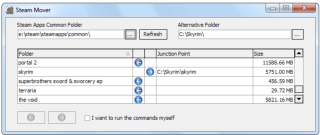
Word wakker. Eten. Ga naar de bank. Een paar films kijken/games spelen. Slaap. Herhalen.
Ja, bijna ons hele leven draait om deze cyclus. Om deze moeilijke tijden, veroorzaakt door de uitbraak van het Coronavirus, te overleven, is het essentieel geworden om tijd in onze huizen door te brengen. Dus, wat kan je allemaal doen om de tijd te doden terwijl je thuis geïsoleerd bent? Welnu, sommigen zouden liever films en tv-programma's kijken, sommigen zouden liever videobellen met hun vrienden. En dan is er nog een hele andere groep die graag 24×7 games speelt, oftewel gamejunkies.
Als je jezelf een gamefanaat noemt, dan weten we zeker dat je van Steam hebt gehoord, toch? Steam is de ultieme bestemming voor alle gamers waar je kunt genieten van het spelen van games in een-op-een-modus, multiplayer, je games kunt maken en waarschijnlijk al het andere kunt doen dat draait om het woord 'gaming'.
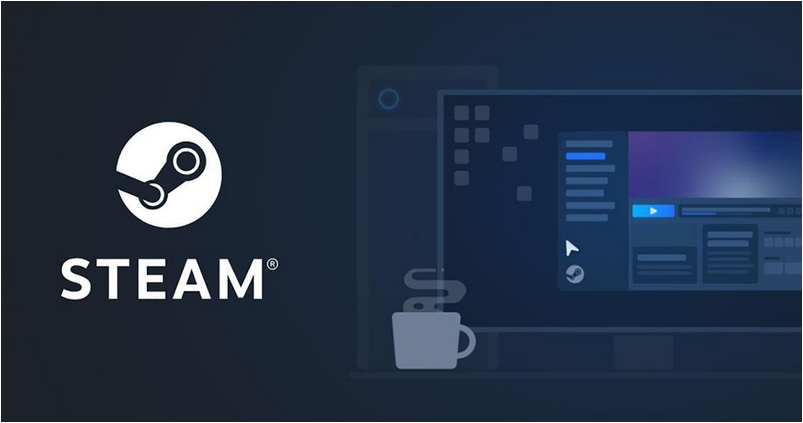
Afbeeldingsbron: Stoom
Steam-tips en -trucs voor gamers
Wat is stoom?
Dus, waar gaat Steam precies over? Steam is een online virtuele ruimte, meer als een zelfstandige softwareclient waarmee je talloze games kunt spelen die zijn geüpload door externe uitgevers. Niet alleen dit, Steam biedt ook automatische updates voor elke game en daarnaast biedt het je ook een platform waar je kunt communiceren met andere gamers in de community.
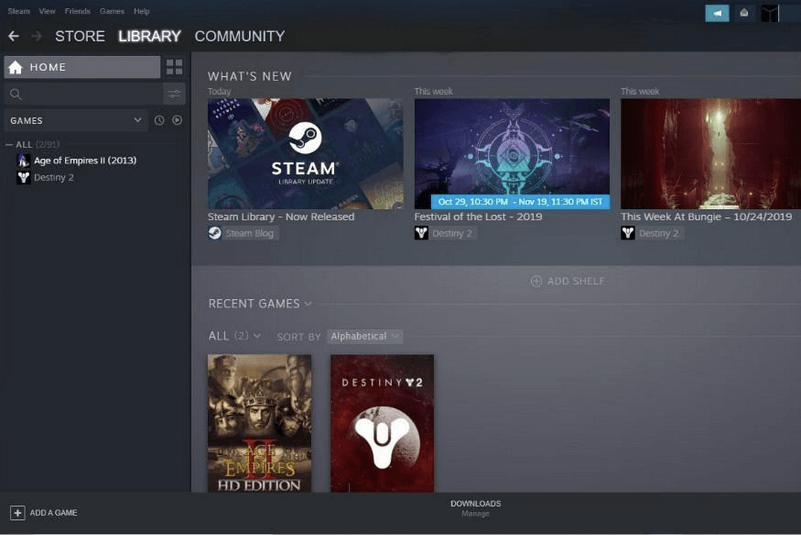
Afbeeldingsbron: iCraze Magazine
Steam, gelanceerd in 2003, is een zeer populaire pc-gamingservice met meer dan 34 duizend games die (gemiddeld) door 95 miljoen actieve gamers over de hele wereld worden gespeeld. Net zoals je een app-marktwinkel op je smartphone hebt voor het downloaden van apps en games, op dezelfde manier is Steam een platform waarmee je games op je apparaat kunt spelen.
Dus, ben je er helemaal klaar voor om Steam-tips en -trucs te verkennen om het meeste uit deze gameservice te halen? Hier zijn een aantal coole functies die u zullen helpen om aan de slag te gaan en deze pc-gamingclient optimaal te gebruiken.
Laten we erin duiken.
Spelmappen beheren
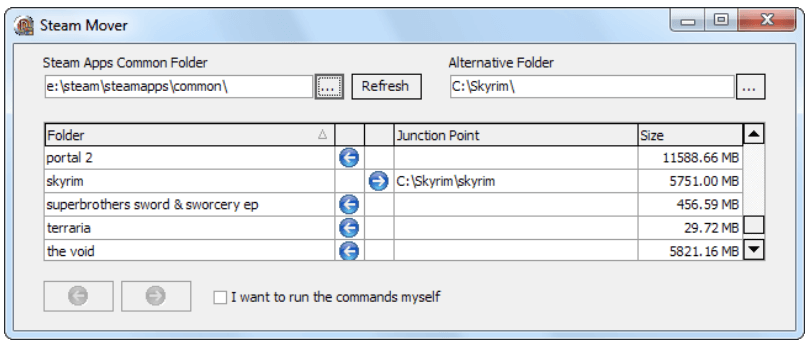
Ben je al je schijfruimte opgebruikt tijdens het downloaden van games? Met behulp van de " Steam Mover "-service kunt u eenvoudig uw gamemappen beheren en de instellingen aanpassen waar elke game op uw apparaat wordt opgeslagen. In plaats van al je games in één map te installeren en te downloaden, kun je alternatieve mappen of een draagbare harde schijf gebruiken om je favoriete games te laden. Dit houdt niet alleen je hele gamecollectie georganiseerd, maar stelt je ook in staat games sneller te laden voor een meer naadloze game-ervaring.
Lees ook: 14 Beste iMovie-alternatieven voor Mac en Windows
Games op afstand downloaden
Afbeeldingsbron: Steam Support
Het installeren en downloaden van games duurt een eeuwigheid, vooral als je vastzit met een lage internetsnelheid. Ja, we hebben allemaal een hekel aan wachten, vooral gamers. Welnu, Steam biedt je een alternatieve manier om games te downloaden en te spelen. Wat u dus kunt doen, is de mobiele Steam-app downloaden op uw Android of iPhone en vervolgens de game downloaden op uw apparaat. Zodra de game met succes op je apparaat is gedownload, kun je deze op afstand openen vanaf je Steam-account en beginnen met het spelen van games zonder lang te wachten.
Gezinsbibliotheek delen beheren
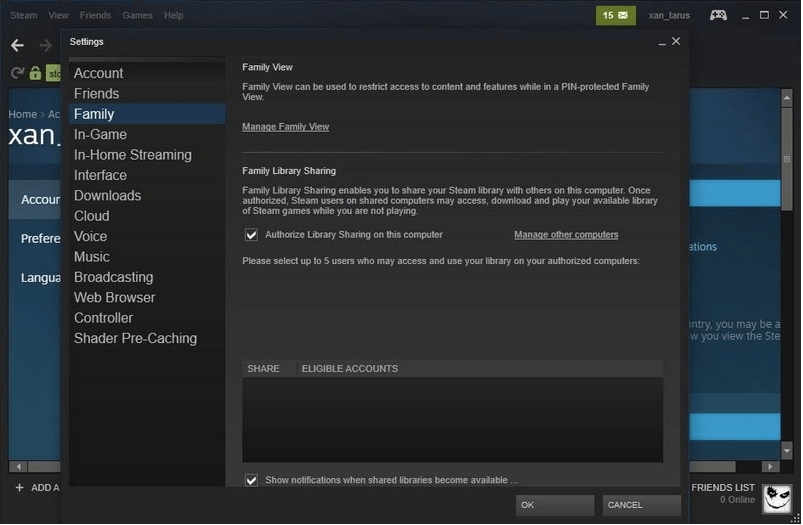
Afbeeldingsbron: Auslogics
Steam biedt ook een optie voor delen met het gezin, waar je je gamebibliotheek kunt delen met maximaal 10 verschillende geautoriseerde computers. Om Family Library Sharing op Steam te gebruiken, ga je naar Steam's officiële webpagina of Steam-portal, tik je op Your Store> Preferences in de bovenste menubalk. Selecteer het tabblad 'Accountdetails' in het linkermenuvenster en scrol vervolgens omlaag naar het gedeelte 'Gezinsinstellingen'. Tik op de optie "Delen van gezinsbibliotheek beheren", volg de instructies op het scherm en u bent klaar om te gaan.
Lees ook: Top 10 gamewebsites en blogs om te volgen
Games verbergen in Steam-bibliotheek
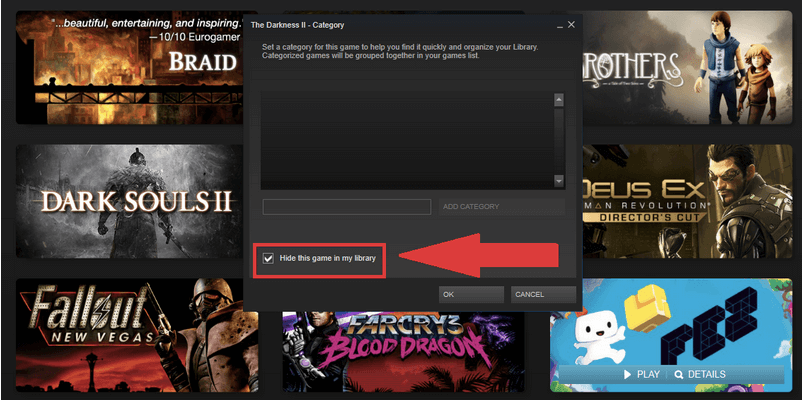
Afbeeldingsbron: PC World
Zit je Steam-gamingbibliotheek vol met tonnen gametitels, die je niet eens vaak speelt? Welnu, Steam biedt je een optie waarbij je een paar games uit je bibliotheek kunt verbergen om het overzichtelijk te houden. Om dit te doen, klikt u met de rechtermuisknop op een game en selecteert u de optie "Dit spel verbergen in mijn bibliotheek".
Als je een bepaald spel verbergt, wordt het niet verwijderd en staat het nog steeds in je account. Dus mocht je in de toekomst van gedachten veranderen en het spel opnieuw willen spelen, ga dan naar Bibliotheek> Zoeken> Knop Spellen> Verborgen map.
Er waren een paar Steam-tips en -trucs die je zullen helpen om het meeste uit je gamesessies te halen. Heb je je Steam-dosis al gehad? Op zoek naar iets nieuws? Bekijk deze 10 beste Steam-alternatieven die ideaal zijn voor pc-gaming.
Ontdek onze lijst van de 8 beste draadloze hoofdtelefoons die je kunt kiezen, afhankelijk van je budget, levensstijl en behoeften.
Ontdek hoe je de foutmelding "failed joining server error code 4008" kunt oplossen wanneer je probeert te spelen Warhammer 40.000: Darktide, en leer waarom deze fout verschijnt.
Ontdek hoe je omgaat met Black Myth: Wukong crashes zodat je zonder onderbrekingen van deze spannende actie-RPG kunt genieten.
Als je interne opslagruimte op je Sony PlayStation 5 of PS5 bijna vol is, wil je misschien de PS5 NVMe vereisten voor opslaguitbreiding weten.
Voordat je je PS4 terugzet naar de fabrieksinstellingen, zorg ervoor dat je begrijpt wat dat betekent - je verwijdert alles op de harde schijf van de console.
Ontdek hoe je eenvoudig je PlayStation Plus-abonnement kunt annuleren en wat de gevolgen zijn. Leer meer over de voordelen en overweeg alternatieven voor gamen.
Leer hoe je efficiënt opslagruimte op je Nintendo Switch kunt beheren door game save-gegevens te verwijderen. Ontdek handige tips om opslag vrij te maken.
Krijg de kennis die je nodig hebt om Steam Deck in een desktop-pc te veranderen. Hier leest u hoe u aan de slag kunt gaan. Hier zijn de stappen.
In spelcartridges blazen heeft nooit iets opgelost. Het is nog een andere tech-mythe.
Heb je een Steam Deck maar niet genoeg FPS? Bekijk onze gids over hoe je de Steam Decks-spelprestaties in eenvoudige stappen kunt optimaliseren!








